在局域网办公环境中,通常由于只有一台电脑配备有打印机,然后设置一下打印机共享,供其他电脑连接使用。而其他实现共享打印,需要进行不好设置,比如需要安装驱动、找点共享打印机连接等等,一般办公用户基本都不会操作,之前百事网也为大家分享了“局域网打印机共享设置图文教程”,文章篇幅达到了四页,涉及到的操作步骤很多。如今打印机共享变得简单,我们只需要安装驱动人生6,就可以快速使用共享打印。

打印机共享变得简单 驱动人生6快速设置打印机共享教程
驱动人生6快速设置打印机共享教程详解
近日知名的驱动安装软件,驱动人生推出了新版本驱动人生6,除了界面有打的改版之外,还新增了网络共享功能,其作用是可以帮助不太懂电脑的用户,简答快速实心打印机共享,只要局域网中,有可用用的共享打印机,只需三步即可连接使用,免去了我们大量的设置操作,对于办公小白朋友老说,再也不用找电脑技术了。
第一步:在电脑中下载安装新版驱动人生6,然后打开,之后在软件右下角选择“添加打印机”如下图所示:
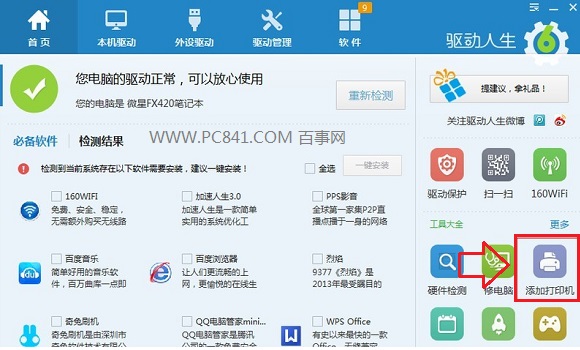
添加打印机
第二步:之后驱动人生6会自动检测您所处的局域网内是否有可用的共享打印机,如果有又自动搜素到共享打印机,驱动人生会自动下载匹配的打印机驱动,然后安装,安装完成之后,我们点击底部的“下一步”,如下图所示:
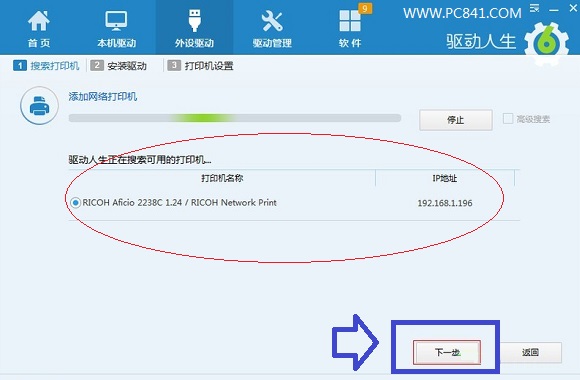
搜索可用的打印机
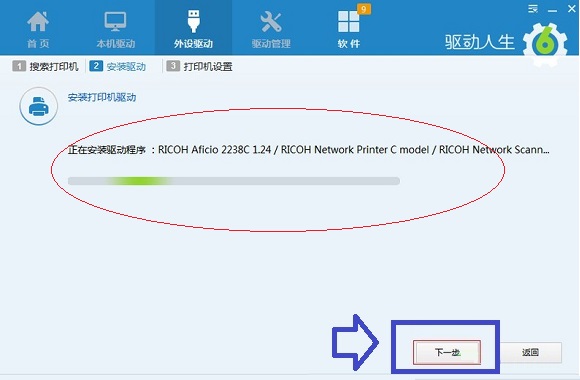
打印机驱动安装完成点击下一步
第三步:打印机驱动安装完成之后,打印机就安装成功了。如果还需要将共享打印机共享给其他用户使用的话,还可以进入控制面板,设置一下打印机共享属性,万好难过之后,打印机网络共享打印便安装成功了。
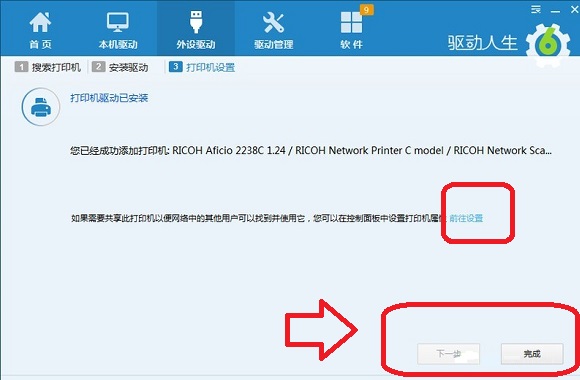
打印机共享变得简单 驱动人生6快速设置打印机共享教程
通过以上简单三步设置,我们就可以轻松的设置打印机共享,相比传统我们手动操作要节省了大量的操作步骤,对于新手朋友来说,设置打印机共享再也不用找电脑高手了。
猜你喜欢:




